Ayuda
Índice del artículo
Presentación de la web (vídeo)
Cuando se accede al correo interno la primera pantalla que aparece muestra la lista de mensajes recibidos.
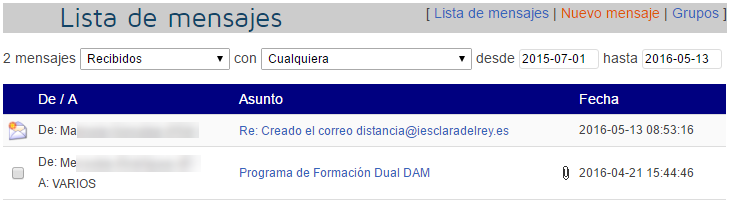
Esta lista se limita a los mensajes del curso actual aunque se puede modificar cambiando las fechas desde y hasta.
En la parte superior podemos elegir entre mensajes:
- Recibidos
- No leídos (recibidos)
- Archivados (recibidos)
- Enviados
y mensajes con usuarios específicos.
Para evitar errores en los destinatarios, los usuarios profesores se identifican con su nombre, una / y unas siglas correspondientes a su especialidad.
Se recomienda mantener en Recibidos únicamente los mensajes aún no atendidos, archivando el resto.
Los mensajes no leídos se indican con un sobre con un destello.
Los mensajes que disponen de un fichero adjunto se indican mostrando un clip.
Pinchando sobre el asunto de un mensaje se selecciona pudiendo leer su contenido.
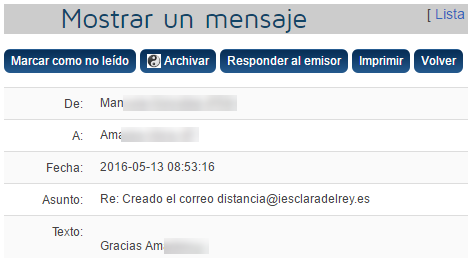
Los botones que aparecen en la parte superior permite varias acciones.
En el caso de responder a mensajes que contengan varios destinatarios aparece otro botón Responder a todos.
Al responder un mensaje obtenemos una pantalla de edición idéntica a la de la opción Nuevo mensaje:
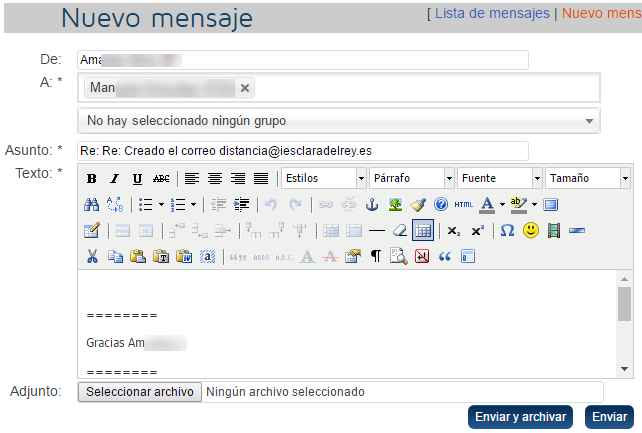
Una vez editado el mensaje se puede pulsar en Enviar. En el caso de respuestas, el botón Enviar y archivar envía el mensaje y archiva el mensaje contestado.
¡¡¡ Novedad !!!
Si entras a la lista de mensajes y seleccionas el desplegable Archivados (recibidos) aparece al final de la página un botón Marcar como leídos y archivar los mensajes recibidos anteriores a este curso. ¡Si lo pulsas hará lo que dice!
Hay dos tipos de grupos de correo:
- los definidos por la administración del sistema
- los definidos por el propio usuario
Grupos definidos por la administración del sistema
Son aquellos que se mantienen desde la dirección del centro como Claustro, Consejo Escolar, CCP y otros. Algunos de ellos, los que son públicos, se nos muestran en la edición de nuevos correos.
Grupos definidos por el propio usuario
Al pulsar la opción Gruposse muestra la siguiente pantalla:
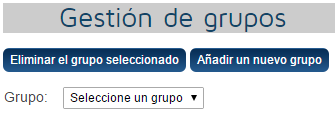
Podemos añadir un nuevo grupo o desplegar los grupos existentes. En este último caso podemos modificar los integrantes del grupo o eliminar completamente el grupo.
La selección de integrantes del grupo se realiza mediante una lista desplegada. Para ir incorporando nuevos destinatarios al grupo debemos pulsar la tecla Ctrl a la vez que pinchamos sobre dicho usuario.
Los grupos son especialmente indicados para asociarlos a los profesores que imparten en un mismo grupo de alumnos, coinciden en un grupo de trabajo, son de tu departamento, etc.
Posteriormente cuando queramos enviar un mensaje a todos los miembros de un grupo únicamente hará falta seleccionarlo.
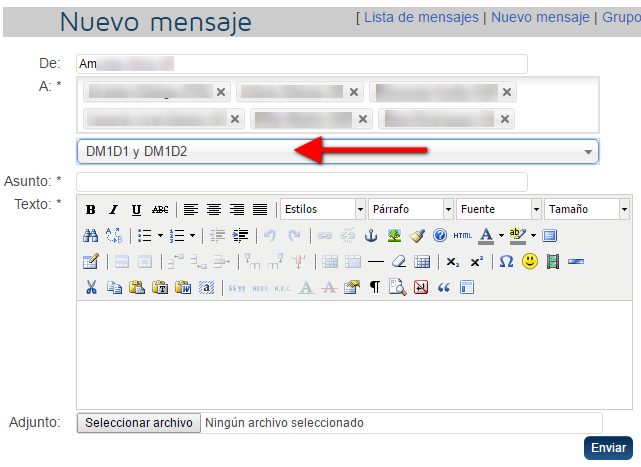
- Cualquier profesor puede enviar noticias para que sean publicadas en la sección correspondiente.
- Todas las noticias son revisadas previamente a su publicación para comprobar que se localizan en el sitio adecuado, por lo que su aparición no es inmediata.
- Se ruega que el título sea realmente descriptivo para cualquier lector y la información precisa.
- Se recuerda que el uso de mayúsculas está absolutamente desaconsejado.
Incidencias informática (vídeo)
- Cualquier profesor puede añadir nuevos eventos y modificar o eliminar los eventos que ha creado.
- La publicación de eventos es inmediata por lo que se ruega que el título sea realmente descriptivo para cualquier lector y la información precisa.
- Se recuerda que el uso de mayúsculas está absolutamente desaconsejado.
- Cualquier profesor puede añadir una nueva reserva y modificar o eliminar sus propias reservas.
- La información introducida por el usuario NO se comprueba.
- Es tarea de profesor comprobar que no introduce reservas en lugares y momentos ya fijados.
- Se ruega que el título sea realmente descriptivo para cualquier lector y la información precisa indicando en lo posible el nivel de ocupación de la dependencia por si fuera posible compartirla con otras actividades.
- Se recuerda que el uso de mayúsculas está absolutamente desaconsejado.






